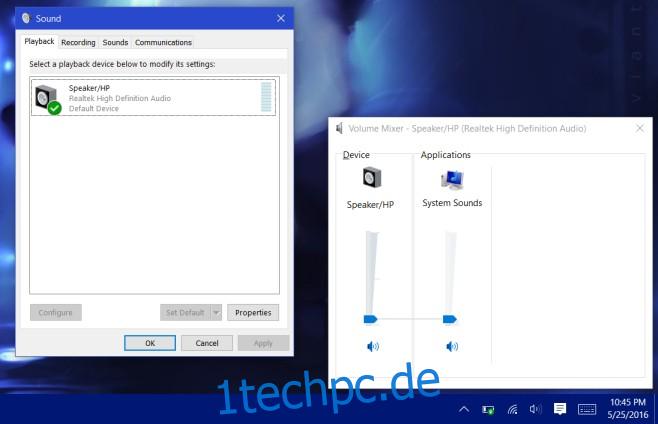Windows war bereits seit Vista in der Lage, mehrere an ein System angeschlossene Audio-Ein- und -Ausgabegeräte zu erkennen. Damit können Sie die Lautstärke für diese Geräte unabhängig voneinander verwalten und die Lautstärkeeinstellungen im Handumdrehen ändern, wenn ein Gerät verbunden/getrennt wird. Windows 10 ist nicht anders, aber wenn Ihre Kopfhörer nicht im Lautstärkemixer angezeigt werden, funktioniert dies einfach nicht. Windows 10 erkennt die Kopfhörer als neue Hardware und der Ton wird natürlich durch sie geleitet, aber um sie als separates Audio-Ein-/Ausgabegerät zu verwalten, müssen Sie sie zuerst hinzufügen. Hier ist wie.
Stellen Sie sicher, dass Ihr Soundtreiber richtig installiert wurde und Sie die neueste Version verwenden. Rufen Sie dazu den Geräte-Manager auf und prüfen Sie, ob ein Update für den Soundtreiber verfügbar ist. Wenn Ihr Kopfhörer trotz aktueller Soundtreiber im Lautstärkemixer nicht erkannt wird, gibt es zwei Möglichkeiten, dies zu beheben. Eine besteht darin, die standardmäßigen Windows-Soundeinstellungen zu verwenden, und die zweite besteht darin, das Audio-Bedienfeld des Soundtreibers zu verwenden. Wir werden besprechen, wie man beide verwendet.
Windows-Soundeinstellungen
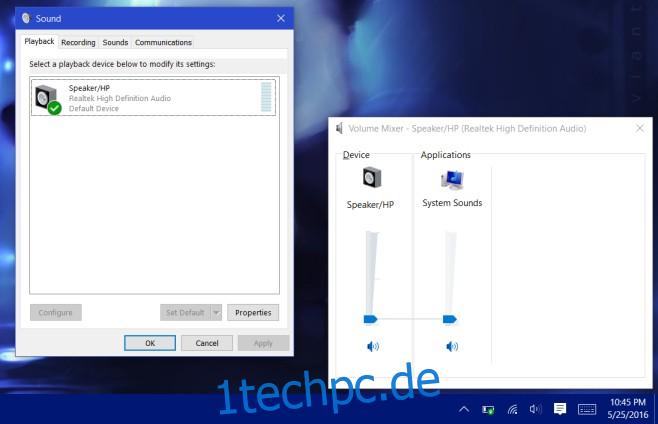
Schritt 1: Schließen Sie Ihre Kopfhörer an. Klicken Sie mit der rechten Maustaste auf das Lautsprechersymbol in der Taskleiste und wählen Sie Sounds.
Schritt 2: Klicken Sie auf der Registerkarte Wiedergabe mit der rechten Maustaste auf den dort aufgeführten Standardlautsprecher und wählen Sie „Getrennte Geräte anzeigen“ und „Deaktivierte Geräte anzeigen“. Die angeschlossenen Kopfhörer werden nun als deaktiviertes Gerät angezeigt.
Schritt 3: Klicken Sie mit der rechten Maustaste auf die deaktivierten Kopfhörer und wählen Sie „Aktivieren“.
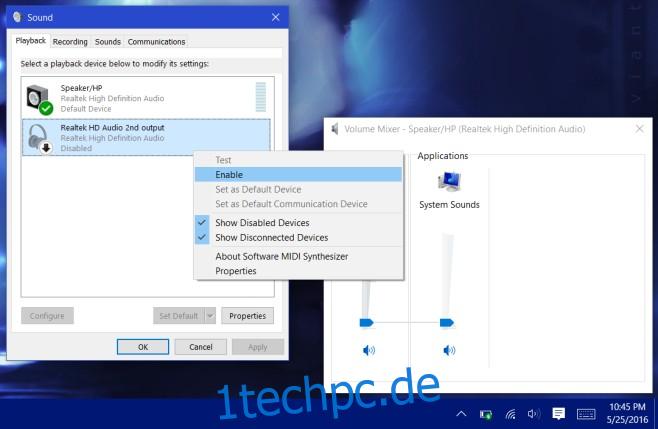
Schritt 4: Dies sollte die Kopfhörer aktivieren. Jetzt müssen Sie sie als Standardgerät festlegen. Wählen Sie sie aus und klicken Sie auf die Schaltfläche „Standard festlegen“. Nehmen Sie die Kopfhörer ab und schließen Sie sie erneut an. Sowohl Lautsprecher als auch Kopfhörer werden im Lautstärkemixer als separate Geräte angezeigt. Sie können ihre Volumes jetzt unabhängig verwalten. Windows merkt sich den Pegel für jeden einzelnen und wenn Sie die Kopfhörer anschließen, wird die Lautstärke automatisch auf die zuletzt für das Gerät eingestellte eingestellt.
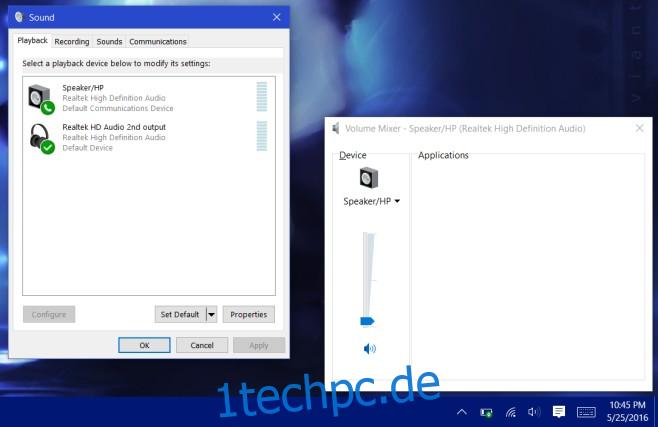
Audio-Bedienfeld des Sound-Treibers
Schritt 1: Schließen Sie Ihre Kopfhörer an.
Schritt 2: Öffnen Sie das Audio-Bedienfeld des Soundtreibers. Das System, auf dem wir dies getestet haben, wurde mit Bang & Olufsen-Lautsprechern geliefert und wir mussten dafür das Audio-Bedienfeld durchgehen. Bei anderen Systemen kann dieses Bedienfeld von einem anderen Hersteller stammen, je nachdem, welche Lautsprecher Sie haben. Wenn dort absolut nichts vorhanden ist, müssen Sie die Windows-eigenen Soundeinstellungen durchgehen.
Schritt 3: Schließen Sie Ihre Lautsprecher an. Auf dem Audio-Bedienfeld müssen Sie das zweite Gerät hinzufügen. Diese Einstellungen und wo sie zu finden sind, unterscheiden sich von Bedienfeld zu Bedienfeld. Für das Bang & Olufsen Audio Panel mussten wir zu den erweiterten Einstellungen gehen und die Multi-Streaming-Wiedergabe und -Aufnahme aktivieren.
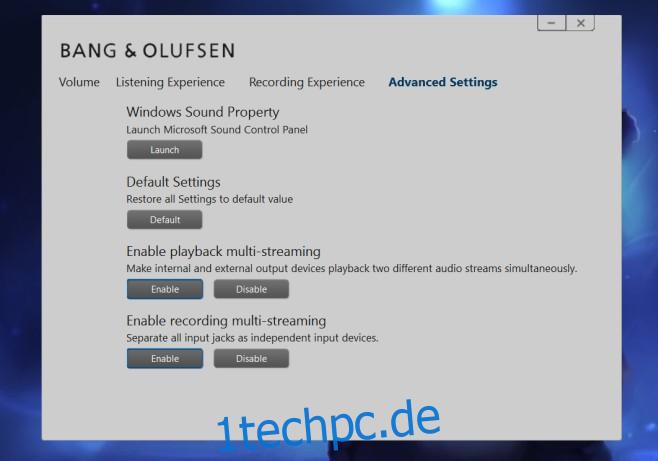
Wenn Sie dieses zweite Gerät hinzufügen, werden die angeschlossenen Lautsprecher und Kopfhörer jetzt separat in den Audiogeräten angezeigt, wenn Sie mit der rechten Maustaste auf das Lautsprechersymbol in der Taskleiste klicken und den Lautstärkemixer auswählen.
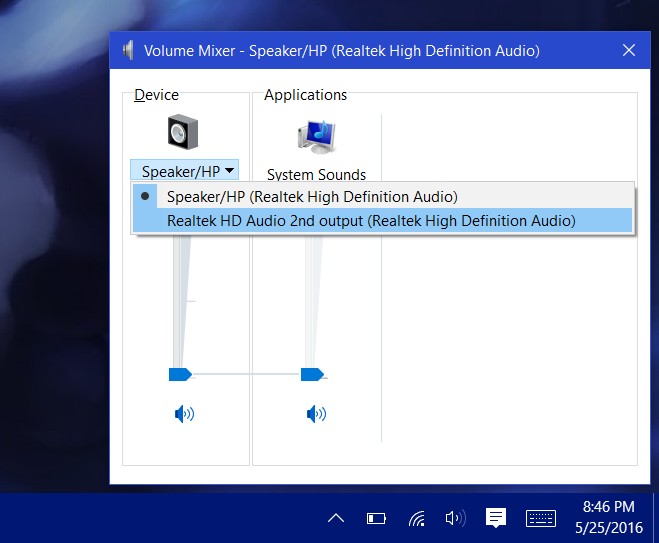
Schritt 4: Wenn Ihre Kopfhörer noch mit Ihrem System verbunden sind, machen Sie sie zum Standardgerät. Trennen Sie Ihre Kopfhörer und schließen Sie sie wieder an.
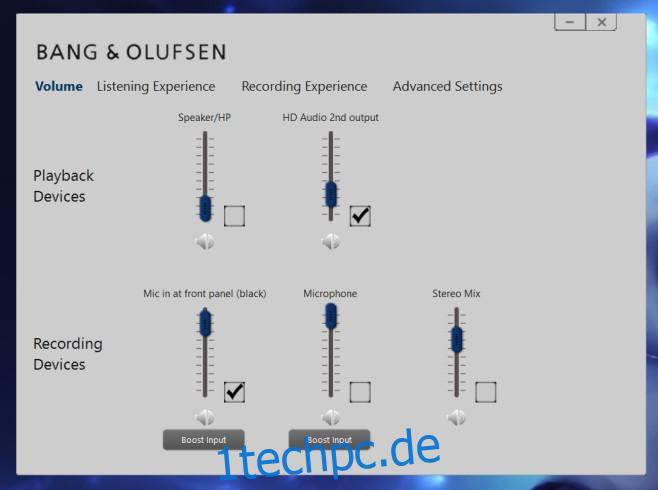
Mehr braucht es nicht. Windows 10 ermöglicht es Ihnen, mehr als ein Standardgerät zu verwenden, wie oben gezeigt. Es ist insofern intelligent, als es weiß, welches Gerät angeschlossen ist und welches nicht, und den Ton effektiv entsprechend weiterleiten. Wenn die Kopfhörer angeschlossen sind, wird der Ton über sie wiedergegeben. Wenn die Kopfhörer entfernt werden, werden die Lautsprecher automatisch verwendet.